电脑Telegram缓存文件在哪?
电脑Telegram的缓存文件存储在应用程序的数据文件夹中,通常是在系统的临时文件夹内。不同操作系统的位置可能不同,但一般都在用户的应用数据目录下。你可以通过Telegram的设置或手动清理这些缓存文件来释放存储空间。

电脑Telegram缓存文件所在位置
如何找到Telegram缓存文件夹
-
查看Telegram设置:在Telegram中,缓存文件的存放路径通常可以通过应用程序的设置找到。用户可以通过进入Telegram的设置菜单,查看存储和缓存设置,获取缓存文件的位置。根据系统不同,缓存文件的存放位置也会有所不同。
-
使用系统文件浏览器:在Windows或macOS中,用户可以使用系统自带的文件浏览器,手动导航到缓存文件所在的目录。通常,缓存文件夹会被隐藏,需要在文件浏览器中启用显示隐藏文件的选项才能查看。
-
借助命令行工具:对于一些高级用户,可以通过命令行或终端工具来查找缓存文件的具体路径。Windows系统可以通过命令提示符来查看缓存目录,而macOS则可以通过Terminal来查找相关文件夹。
Windows系统中Telegram缓存文件的路径
-
默认路径:在Windows操作系统中,Telegram的缓存文件通常存储在用户的“AppData”文件夹内。具体路径通常为:
C:\Users\用户名\AppData\Roaming\Telegram Desktop。这里面包含了Telegram的缓存数据、聊天记录等。 -
显示隐藏文件夹:由于“AppData”文件夹默认是隐藏的,用户需要在文件资源管理器中启用显示隐藏的文件和文件夹,才能找到该路径。
-
修改缓存文件夹位置:用户可以在Telegram的设置中手动修改缓存文件夹的存储路径。如果希望将缓存文件存储在其他位置,可以通过Telegram的设置来进行更改。
macOS系统中Telegram缓存文件的位置
-
默认路径:在macOS中,Telegram的缓存文件存储在系统的“Library”文件夹内。具体路径为:
~/Library/Application Support/Telegram Desktop。这个路径包含了Telegram的所有缓存文件、下载的文件和其他临时数据。 -
查看Library文件夹:由于“Library”文件夹通常是隐藏的,用户需要在Finder中按住Option键并选择“前往”菜单中的“资源库”选项,才能访问该文件夹。
-
自定义缓存位置:与Windows系统类似,macOS用户也可以在Telegram的设置中修改缓存文件夹的存储路径,使其更符合个人的需求。
Telegram缓存文件的常见存放问题
-
存储路径被改变:有时,Telegram可能会因为系统更新或设置更改,导致缓存文件夹的路径发生变化。用户在无法找到缓存文件夹时,可以检查应用的设置或系统设置,确保路径没有被更改。
-
权限问题:在某些情况下,用户可能没有足够的权限访问Telegram缓存文件夹。如果遇到权限问题,可以尝试以管理员身份运行Telegram,或者调整文件夹的访问权限来解决问题。
-
缓存文件夹损坏:如果Telegram的缓存文件夹损坏,可能会导致应用无法正常工作或加载缓存内容。此时,用户可以尝试重新安装Telegram或手动删除损坏的缓存文件夹,解决存放问题。
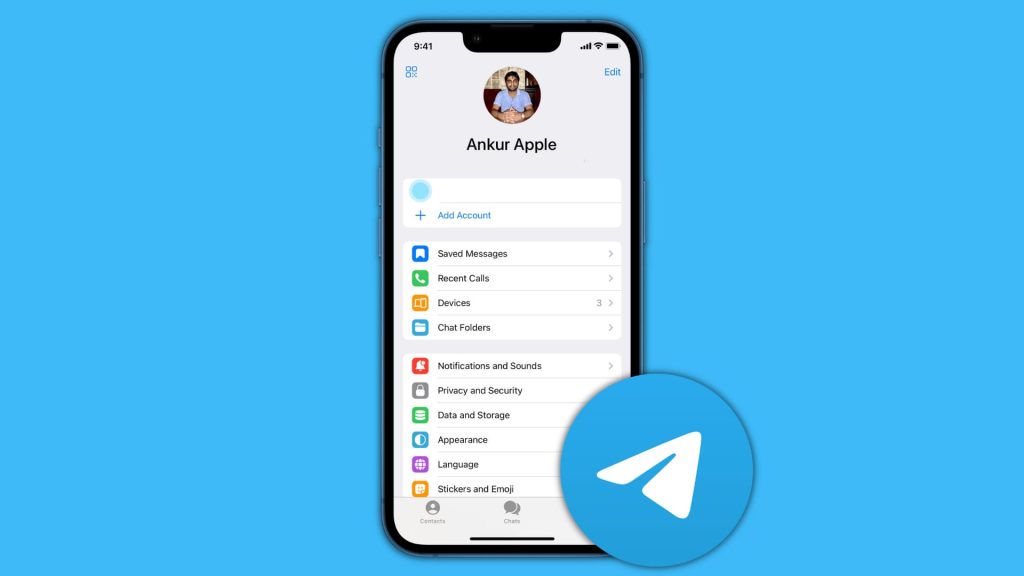
如何手动清理Telegram下载的缓存文件
清理Telegram缓存的步骤
-
进入Telegram设置:首先,打开Telegram应用,在左上角点击菜单按钮,进入设置页面。然后选择“数据和存储”选项,在此页面可以找到清理缓存和管理存储空间的功能。
-
查看缓存使用情况:在“数据和存储”页面中,找到“存储使用情况”部分,点击进入。这里将显示Telegram缓存占用的具体空间,包括下载的文件、媒体内容等。
-
清理缓存文件:在“存储使用情况”页面中,可以看到清理缓存的选项。点击“清理缓存”,Telegram将删除所有不必要的缓存数据。用户可以选择删除所有缓存文件,或只删除特定类型的文件,如视频、图片、语音等。
使用Telegram自带的清理工具
-
自动清理功能:Telegram提供了一项自动清理功能,可以帮助用户定期清理不必要的缓存。用户可以在“数据和存储”设置中启用此功能,让Telegram自动清理一段时间内未使用的缓存文件。
-
选择性清理:在Telegram中,用户可以选择性地清理缓存。例如,删除某个特定聊天或群组的缓存数据,而不影响其他聊天记录。这对于需要保留某些重要聊天记录的用户尤其有用。
-
清理媒体文件:Telegram允许用户单独清理已下载的媒体文件,如视频、图片和音频。通过选择特定的聊天或频道,可以快速删除这些文件,而不会删除聊天内容或其他信息。
手动删除缓存文件的方法
-
Windows系统删除缓存文件:在Windows系统中,Telegram的缓存文件存储在
C:\Users\用户名\AppData\Roaming\Telegram Desktop目录下。用户可以手动进入此文件夹,删除不需要的缓存文件,如临时文件或已下载的媒体文件。 -
macOS系统删除缓存文件:在macOS系统中,Telegram的缓存文件存储在
~/Library/Application Support/Telegram Desktop路径下。用户可以通过Finder进入此目录,手动删除缓存文件来释放空间。 -
通过文件管理器删除:除了通过Telegram设置清理缓存外,用户还可以通过文件管理器手动删除Telegram缓存文件。删除时要小心,避免误删重要的文件,尤其是已经下载的聊天记录和媒体文件。
清理缓存后的效果与注意事项
-
释放存储空间:清理Telegram缓存后,设备的存储空间将得到释放,尤其是对于长期使用Telegram的用户,清理缓存可以有效节省存储空间,避免设备因缓存文件过
Telegram缓存文件的备份与恢复
是否可以备份Telegram缓存文件
-
缓存文件不可备份:Telegram的缓存文件本质上是临时数据,包括图像、视频、音频等媒体文件,以及一些聊天数据。这些数据并不是永久性存储,主要用于提高应用的加载速度。因此,Telegram并不提供专门的工具来备份这些缓存文件。
-
缓存文件的使用方式:缓存文件的主要目的是为了加快数据加载和节省带宽,用户可以通过清理缓存来节省存储空间,但清理缓存并不会影响已保存的聊天记录或其他永久性数据。因此,即使缓存文件丢失或被删除,聊天记录等数据依旧安全。
-
可以备份聊天记录:虽然Telegram不支持缓存文件的备份,但聊天记录本身可以备份。用户可以通过Telegram的云同步功能将所有聊天记录备份到Telegram的云端服务器,这样即使更换设备或重新安装应用,聊天记录也能恢复。
如何备份Telegram缓存数据
-
使用Telegram的云同步功能:Telegram默认将所有聊天记录和文件保存在云端,用户无需手动备份聊天记录。只要登录相同的Telegram账户,所有聊天记录和文件都可以随时访问。不过,Telegram并没有提供缓存文件的备份功能,缓存仅限于本地存储。
-
备份媒体文件:虽然无法备份缓存文件,但用户可以手动下载并保存重要的媒体文件(如照片、视频等)。在手机或电脑中,通过Telegram的文件管理功能,将需要的媒体文件下载到本地存储中。这些文件会被保存在指定的文件夹里,用户可以手动管理。
-
第三方工具备份:对于一些高级用户,可以使用第三方工具来备份Telegram的缓存数据。虽然这些工具不被Telegram官网支持,但某些工具可以帮助用户将聊天记录和文件保存在本地。然而,这种方法需要小心使用,以免影响Telegram的正常运行。
恢复Telegram缓存文件的方法
-
重新下载缓存文件:如果用户不小心删除了Telegram的缓存文件,恢复这些文件通常是不可能的,因为缓存文件是临时存储,应用不会为这些文件提供备份。然而,用户可以通过重新下载相应的聊天媒体或文件来恢复这些数据。
-
恢复聊天记录:由于Telegram聊天记录本身是云端同步的,因此无论设备上是否存在缓存文件,聊天记录都可以在不同设备之间进行恢复。用户只需在新的设备上登录相同的账户,所有聊天记录和文件都会同步过来。
-
使用Telegram桌面版:如果在手机端删除了缓存文件,用户仍然可以通过Telegram桌面版来访问聊天记录和下载的媒体文件。桌面版会根据用户的云同步设置,显示已经保存的数据。
备份与恢复过程中的常见问题
-
缓存丢失:由于Telegram的缓存是临时存储的,用户在清理缓存或卸载应用后,缓存文件会丢失。这是正常的现象,且无法通过常规手段恢复。为了避免丢失重要的文件,建议定期备份重要的聊天记录和媒体文件。
-
云端数据同步延迟:有时,Telegram的云端数据同步可能会出现延迟,导致用户在更换设备时不能立即看到所有的聊天记录或文件。在这种情况下,用户可以等待一段时间,通常数据会自动同步完成。
-
备份文件丢失:由于Telegram缓存文件并没有提供专门的备份功能,因此如果用户删除了缓存文件,恢复这些文件几乎是不可能的。为了避免丢失重要的文件,建议定期备份聊天记录和下载的媒体文件,尤其是在更换设备时。
-
使用第三方工具的风险:尽管一些第三方工具声称可以备份Telegram缓存文件,但这类工具可能存在安全风险,并且可能影响Telegram应用的正常运行。因此,使用第三方工具时,用户应谨慎操作,并确保工具的来源可靠。

电脑Telegram缓存文件在哪?
电脑Telegram的缓存文件通常保存在安装目录的“Telegram Desktop”文件夹内,具体路径根据操作系统不同而有所不同。
如何清理Telegram电脑版的缓存?
在Telegram设置中,进入“高级”选项,选择“清除缓存”来删除所有缓存文件,释放磁盘空间。
Telegram电脑版缓存文件占用过多怎么办?
如果Telegram缓存文件占用过多空间,您可以手动清理缓存或通过设置中的“清除缓存”选项来减少空间占用。
Telegram缓存文件保存了哪些内容?
Telegram缓存文件保存了您接收到的图片、视频和其他媒体文件,以便加快加载速度并减少重复下载。
如何查找Telegram电脑版的缓存文件夹?
上一篇: Telegram怎么不让通讯录好友发现?
下一篇: 如何加入电报私人频道?
